Si personalizas la pantalla de tu smartphone con un fondo o una imagen propia, o le añades una funda original para distinguirlo del resto, ¿por qué no cambiarle también la melodía de llamada? En este artículo te explicamos cómo modificar el tono de tu Samsung Galaxy A5 2016 para que tu teléfono tenga identidad propia también cuando te llaman.
Los teléfonos de Samsung tienen como sonido predeterminado, cuando salen de la tienda, el clásico “Over the Horizon”. Pero cuentan con muchas más melodías adaptadas a las necesidades del usuario. En el caso de un Samsung Galaxy A5 2016 encontramos tonos clásicos para los más tradicionales, timbres estridentes para los que a menudo no se enteran de las llamadas, varias canciones de distintos estilos musicales, melodías relajantes”¦ Pero además, permite añadir nuevas pistas en mp3, ya sean las canciones de tu grupo favorito o sonidos divertidos que te apetezca llevar en tu teléfono. Te contamos cómo hacerlo paso a paso.
CAMBIAR EL TONO DE LLAMADA POR UNA MELODíA PRECARGADA
- Ve a la pantalla de Ajustes del teléfono y elige el segundo icono del menú llamado Sonidos y notificaciones.
- De las opciones que aparecen, entra en Melodías y sonidos.
- Después, elige Melodía para que el dispositivo te muestre todas las canciones disponibles que Galaxy A5 2016 lleva precargadas. Puedes ir escuchándolas con solo mover el cursor sobre cada una de ellas.
- Cuando hayas decidido cuál prefieres, elígela y clica en Hecho.
CAMBIAR EL TONO DE LLAMADA POR UNA MELODíA PROPIA
Si quieres personalizar tu Samsung Galaxy A5 2016 con un tono diferente a los que trae precargados, puedes elegir alguna de las pistas que tengas guardadas en la carpeta de audio del teléfono. Es importante que los archivos musicales sean mp3, porque te aseguras que el teléfono pueda reconocerlos y configurarlos como tono de llamada. Puedes añadir como melodía canciones de tus grupos preferidos, sonidos freaks, audios que tú mismo hayas grabado”¦, lo que quieras. Para ello:
- Sigue hasta el paso 3 de la explicación anterior.
- La última de las opciones de la melodías muestra un + Añadir melodía, elígelo.
- El dispositivo te preguntará si quieres añadir una pista desde el selector de sonido o de OneDrive.
- Si optas por el primero, busca entre tus carpetas y selecciona la música que tengas guardada en el teléfono para la ocasión. Dale a Hecho, y listo.
Siguiendo estos pasos tan sencillos, no tendrás problema para configurar la nueva melodía de llamada de tu Galaxy A5 2016. No obstante, los menús son muy intuitivos y lo harás en un momento.
Si cuando te llaman, además del sonido personalizado, quieres que el teléfono te avise con una vibración, haz esto: vuelve a Sonidos y notificaciones, entra en Vibraciones y activa (moviéndolo hacia la derecha) el botón de Vibración y melodía. De ese modo es difícil que no te enteres cada vez que alguien te llama. Aunque, eso sí, debes tener en cuenta que el teléfono consume más batería con este tipo de recursos.


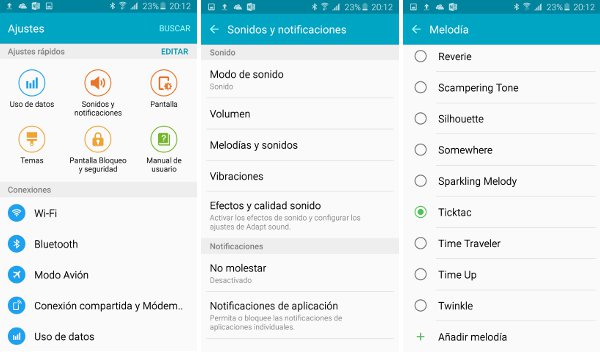
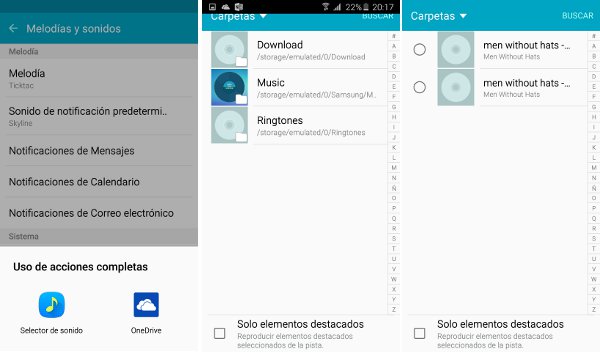




Pero porque no puedo personalizar mis contactos con un tono diferente para cada uno de ellos ?
A pesar de que tengo un galaxy A5, esta «ayuda» no me ha servido para nada. NO ESTÁ ACTUALIZADO.
Lo que siempre está pasando en este puñetero internet, que en lugar de eliminar páginas obsoletas las mantiene abiertas. 🙁